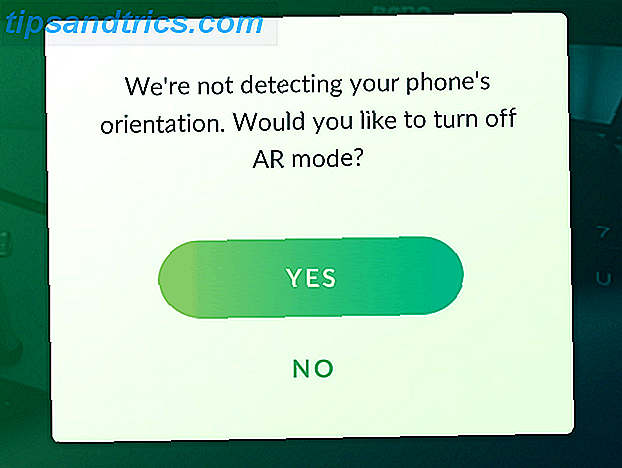Die Windows-Registrierung ist einer der am wenigsten verstandenen Teile des Windows-Betriebssystems. Es zu verstehen und mit geeigneten Tools zu verwalten, kann den Unterschied machen, einen gut funktionierenden Computer zu haben.
Unabhängig von der von Ihnen verwendeten Windows-Version bleibt die Registrierung ein zentraler Bestandteil der Integration von Software in das Betriebssystem. Seit vielen Jahren ist es die Geheimwaffe für viele IT-Techniker. Es ist ein Ort, an dem, wenn Sie wissen, was Sie tun, können Sie die Leistung Ihres PC Top 5 Freeware Registry Cleaner, die PC-Performance verbessern Top 5 Freeware Registry Cleaners, die PC-Leistung zu verbessern Reinigung der Registrierung wird selten zu verbessern Windows-Leistung und es ist riskant. Doch viele schwören auf Registry-Reiniger. Gleichfalls? Verwenden Sie mindestens eines dieser Tools, weil sie die sichersten sind, die Sie finden werden. Weiterlesen . Natürlich, wenn Sie nicht wissen, was Sie tun, können Sie überhaupt keine Leistungssteigerung sehen Verwenden von Registry Cleaner: Macht es wirklich einen Unterschied? Verwenden von Registry Cleaner: Macht es wirklich einen Unterschied? Werbung für Registry-Reiniger sind über das Web. Es gibt eine ganze Branche da draußen, unerfahrene Computer-Benutzer zu überzeugen, dass ihre Registrierung repariert werden muss, und das, für zehn einfache Zahlungen von $ 29, 95, ihre ... Lesen Sie mehr oder Sie können tatsächlich den gefürchteten blauen Bildschirm des Todes verursachen 4 Tipps, um Ihnen zu helfen Beheben Sie die Windows Blue Screen Error 4 Tipps, um Ihnen zu helfen, den Windows Blue Screen Fehler zu beheben Lesen Sie mehr.
Keine Sorge, Sie müssen kein PC-Guru sein, um die Vorteile der Registry-Optimierung zu nutzen. Mehrere Tools können die Registrierung vereinfachen und Ihnen dabei helfen, Probleme zu finden und zu beheben, die möglicherweise Probleme für Ihren Computer verursachen.
Windows-Registrierungsgrundlagen
Das Verwalten der Windows-Registrierung in Windows 7, Windows 8 oder Windows 10 läuft auf die Verwendung des integrierten Regedit-Tools hinaus. Das Starten von Regedit funktioniert in allen Windows-Versionen gleich. Sie können entweder danach suchen (hier unterscheiden sich Windows-Versionen geringfügig) oder Sie können die Windows-Taste + R drücken, um das Dialogfeld Ausführen zu öffnen, regedit eingeben und auf OK klicken oder die Eingabetaste drücken.
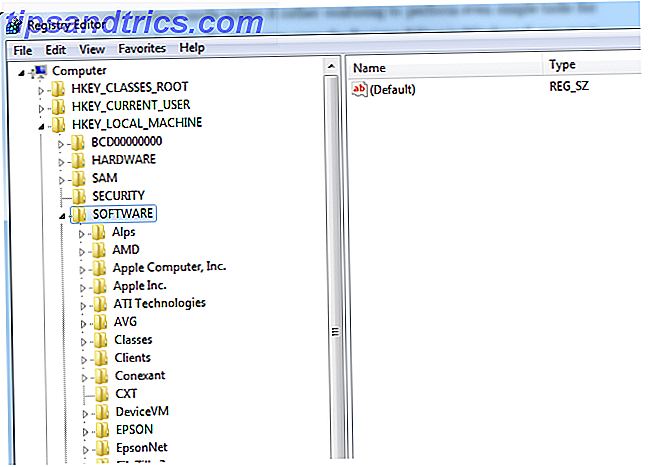
Stellen Sie sich die Windows-Registrierung als "Projektmanager" für Windows vor. Es verwaltet benutzerdefinierte Elemente aller auf dem System installierten Software, z. B. was Benutzer tun können oder nicht, wenn sie in einer Anwendung angemeldet sind. Dies ist besonders nützlich, wenn Sie untersuchen, warum sich Windows selbst unerwartet verhält. Oftmals liegt das Geheimnis tief in der Registry, wo einige zufällige Registrierungsschlüssel bearbeitet wurden - manchmal durch einen Virus - und es verursacht die Art von Problemen, die Sie sehen.
Eines der gründlicheren Beispiele für die Verwendung der Registry - komplett mit einer Liste von wirklich coolen Registry-Hacks - ist Chris Hoffmans kürzlich erschienener Artikel, der erklärt, wie die Windows-Registrierung funktioniert. Was ist der Windows-Registrierungs-Editor und wie verwende ich ihn? [MakeUseOf Explains] Was ist der Windows-Registrierungs-Editor und wie verwende ich es? [MakeUseOf Explains] Die Windows-Registrierung kann auf den ersten Blick erschreckend sein. Es ist ein Ort, an dem Power User eine Vielzahl von Einstellungen ändern können, die an keiner anderen Stelle verfügbar sind. Wenn Sie suchen, wie man etwas in ... ändert, lesen Sie mehr.
Sie sollten jedes Mal sehr vorsichtig sein, wenn Sie versuchen, die Registrierung in der von Chris beschriebenen Weise anzupassen - oder eines der unten beschriebenen Tools zu verwenden. Wenn Sie eines der folgenden Tools verwenden, wird die Überwachung oder Anpassung der Windows-Registrierung jedoch etwas einfacher, insbesondere für Benutzer, die die Registrierungseinstellungen nicht ändern möchten.
Überwachen Sie Registrierungsänderungen mit Regshot
Das Tolle an der Windows-Registrierung ist, dass es eine sehr mächtige Möglichkeit ist, das gesamte Betriebssystem zu beeinflussen. Das ist auch seine ultimative Schwäche. Alles, was Sie tun müssen, ist ein kleiner "Tweak" zu einem wichtigen Eintrag in der Registrierung, und es kann vollständig ändern, wie Ihr Betriebssystem funktioniert.
Aus diesem Grund ist Regshot, ein Open-Source-Dienstprogramm zum Vergleichen von Registrierungsdateien, ganz oben in der Liste der Registrierungswerkzeuge.

Mit Regshot können Sie einen Snapshot Ihrer gesamten Registrierung erstellen, wenn Sie wissen, dass Ihr Computer mit maximaler Effizienz arbeitet. Dies könnte nur sein, nachdem Sie einen Virenscan 4 Genauigkeit der Virenscanner im Vergleich 4 Freie Virenscanner Genauigkeit im Vergleich Lesen Sie mehr, oder wenn Sie Windows mit den neuesten Microsoft-Patches aktualisiert haben 3 Gründe, warum Sie die neuesten Windows-Sicherheit ausführen sollten Patches und Updates 3 Gründe, warum Sie die neuesten Windows-Sicherheitspatches und -updates ausführen sollten Der Code, aus dem das Windows-Betriebssystem besteht, enthält Sicherheitslücken, Fehler, Inkompatibilitäten oder veraltete Softwareelemente. Kurz gesagt, Windows ist nicht perfekt, das wissen wir alle. Sicherheitspatches und Updates beheben die Sicherheitslücken ... Read More. Es hat den zusätzlichen Vorteil, einen Schnappschuss wichtiger Verzeichnisse (wie Ihr Windows-Hauptverzeichnis) zu erstellen, so dass Sie später vergleichen können, um zu sehen, ob dort auch Änderungen vorgenommen wurden.
Sobald Sie die Datei "1st shot" gespeichert haben, können Sie das Dienstprogramm zu einem beliebigen Zeitpunkt erneut ausführen, indem Sie auf die Schaltfläche "2nd shot" klicken und dann die Funktion "Compare" ausführen, um Änderungen zu sehen. Sie können dies nach der Installation neuer Software auf Ihrem Computer testen. Dieses Dienstprogramm zeigt Ihnen alle vorgenommenen Registrierungs- und Windows-Verzeichnisänderungen an.
Untersuchen Sie die Registrierung mit dem Befehl Reg
Ein sehr nützliches Befehlszeilenprogramm, das direkt in Windows integriert ist, ist der Befehl "Reg". Starten Sie das Befehlsfenster (über Suchen oder Zubehör oder drücken Sie Windows-Taste + R, geben Sie cmd ein und drücken Sie die Eingabetaste ), und Sie können dieses schnelle und effektive Tool verwenden, um die Werte von Registrierungsschlüsseln abzufragen, Schlüsselwerte hinzuzufügen oder zu ändern sogar Schlüssel exportieren und importieren.
Der einzige Haken bei der Verwendung dieses Tools ist, dass Sie eine Liste von Schlüsseln benötigen, die Sie überwachen oder ändern möchten, bevor Sie die Befehle ausgeben. Wenn Sie beispielsweise das Common Files-Verzeichnis überwachen möchten, das das Windows-Betriebssystem derzeit verwendet, können Sie diesen Schlüssel überprüfen, indem Sie Folgendes eingeben:
Reg-Abfrage HKEY_LOCAL_MACHINE \ SOFTWARE \ Microsoft \ Windows \ CurrentVersion / CommonFilesDir
Der resultierende Schlüsselwert wird angezeigt, wenn Sie die Eingabetaste drücken.

Wenn Sie regelmäßig wichtige Registrierungswerte überwachen möchten, um zu sehen, ob sie aufgrund von Viren oder anderer bösartiger Software geändert werden 10 Vorgehensweise beim Erkennen von Malware auf Ihrem Computer 10 Schritte beim Erkennen von Malware auf Ihrem Computer Wir würden Ich denke gerne, dass das Internet ein sicherer Ort ist, um unsere Zeit zu verbringen (Husten), aber wir alle wissen, dass es an jeder Ecke Risiken gibt. E-Mail, soziale Medien, bösartige Webseiten, die funktioniert haben ... Lesen Sie mehr, Sie könnten einen Batch-Job erstellen, der alle diese Schlüssel abfragt und sie in eine Datendatei wie folgt ausgibt:
Reg-Abfrage HKEY_LOCAL_MACHINE \ SOFTWARE \ Microsoft \ Windows \ CurrentVersion / CommonFilesDir >> c: \ temp \ registryinfo.txt
Reg-Abfrage HKEY_LOCAL_MACHINE \ SOFTWARE \ Microsoft \ Windows \ AktuelleVersion / v ProgramFilesDir >> c: \ temp \ registryinfo.txt
reg-Abfrage HKEY_LOCAL_MACHINE \ SOFTWARE \ Microsoft \ Windows \ AktuelleVersion / v ProgramFilesPath >> c: \ temp \ registryinfo.txt
reg-Abfrage HKEY_LOCAL_MACHINE \ SOFTWARE \ Microsoft \ Windows \ CurrentVersion / SM_GamesName >> c: \ temp \ registryinfo.txt
Die resultierende Ausgabedatei sieht wie folgt aus.

Mit dem Befehl "reg" können Sie auch neue Werte hinzufügen, indem Sie Folgendes eingeben:
Fügen Sie HKEY_LOCAL_MACHINE \ SOFTWARE \ Microsoft \ Windows \ CurrentVersion \ TestKey hinzu
Offensichtlich macht es keinen Sinn, einen "TestKey" -Wert in dieser Registrierungsdomäne hinzuzufügen, aber es zeigt, wie Sie einen Schlüssel überall in der Registrierung mit nur einer einzigen Befehlszeile schnell hinzufügen können.
Mit dem Befehl "reg" können Sie auch die Funktion "export" verwenden, um einen Snapshot wichtiger Bereiche der Registrierung zu erstellen. Dies ist so einfach wie das Eingeben von "reg export", gefolgt vom Pfad des Schlüssels oder des Domänenordners. Um beispielsweise einen Snapshot der gesamten CurrentVersion-Registrierungsdomäne zu erstellen, geben Sie Folgendes ein:
reg export HKEY_LOCAL_MACHINE \ SOFTWARE \ Microsoft \ Windows \ AktuelleVersion c: \ temp \ CurrentVersionExport.txt
Nachdem Sie diese Snapshot-Dateien gespeichert haben, können Sie sie später mit dem Befehl "reg import [Dateiname]" importieren. Dies ist eine bequeme Möglichkeit, wichtige Bereiche der Registrierung zu reparieren, nachdem ein Softwareupdate oder eine Virusinfektion sie beschädigt hat. Dies ist offensichtlich ein eher "manueller" Ansatz zum Verwalten und Schützen der Registrierung, aber für jeden, der den Befehlszeilen- oder Batch-Job-Ansatz gegenüber der Verwendung von vorgefertigten Anwendungen bevorzugt, ist dies die perfekte Lösung.
Verwalten Sie Ihre Registrierung besser mit Registrar
In Anbetracht der Bedeutung Ihrer Registrierung sollte sie vielleicht "verwaltet" werden und nicht nur gelegentlich auf Probleme überprüft werden. Klar für fortgeschrittene PC-Benutzer gedacht, ist ein kostenloses Tool namens Registrar von Resplendence - der Hersteller einer Reihe von hochwertigen Windows-Tools - eine fantastische Lösung. Es bietet mehr funktionalen Zugriff auf Ihre Registrierung als das Windows Regedit-Dienstprogramm.
Auf den ersten Blick sieht es so aus, als würden Sie regedit verwenden, aber es gibt eine Symbolleiste mit Funktionen.

Was Sie finden werden, wenn Sie anfangen, Ihre Registrierung mit diesem Tool zu erkunden, ist, dass es Ihnen viel mehr Flexibilität und Verwaltung über die Registrierung im Vergleich zu Regedit gibt. Führen Sie einfache Such- und Ersetzungsvorgänge durch, legen Sie wichtige Registrierungsschlüssel als Lesezeichen fest, um sie zu einem späteren Zeitpunkt zu überwachen, und am besten Beschreibungen für Registrierungsschlüssel und -werte (und die Möglichkeit, eigene hinzuzufügen).

Sie können sehen, wie nützlich diese Beschreibungen sind, wenn Sie auf einen Schlüssel doppelklicken. Im Gegensatz zu regedit, das Ihnen lediglich den Namen des Schlüssels und den Wert während der Bearbeitung anzeigt, zeigt Ihnen Registrar den Schlüssel und den Wert, aber auch die Kategorie, unter die der Schlüssel fällt, und eine ausführliche Beschreibung, falls diese verfügbar ist.

Das Markieren wichtiger Tasten für die einfache Überwachung ist so einfach wie das Klicken mit der rechten Maustaste auf einen Schlüssel oder Ordner und die Auswahl der Option "Lesezeichen".

Dies ist besonders nützlich bei kritischen Windows-Betriebssystemschlüsseln, bei denen Viren, auf die Sie besonders aufmerksam werden, bekannt sind, z. B. beim Starten und beim Scheduler. Auf der Symantec-Website finden Sie eine vollständige Liste der am häufigsten betroffenen Registrierungsschlüssel.
Halten Sie eine Sicherung Ihrer Registrierung?
Wie Sie sehen können, gibt es einige nützliche Tools und Dienstprogramme, mit denen Sie Ihre Registrierung überwachen und sicherstellen können, dass sie sauber ist. Es ist eine gute Idee, zumindest einen Schnappschuss zu machen, damit Sie, wenn Ihre Registrierung gehackt wird, herausfinden können, was die Dinge in den Süden getrieben hat. Sie haben auch eine Möglichkeit, die Dinge wieder so wiederherzustellen, wie sie vorher waren. Wenn Sie bedenken, wie sehr kleine Änderungen an der Registrierung sich auf die Leistung und den Betrieb Ihres Computers auswirken können, ist die Erstellung eines Snapshots und die Überwachung Ihrer Registrierung eine sehr gute Versicherung.
Behalten Sie Ihre Computerregistrierung im Auge? Welche Werkzeuge verwenden Sie, um dies zu tun? Teile deine eigenen Tricks und Ratschläge in den Kommentaren unten.
Bildnachweis: 3d cube Über Shutterstock